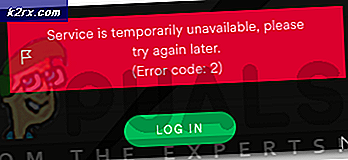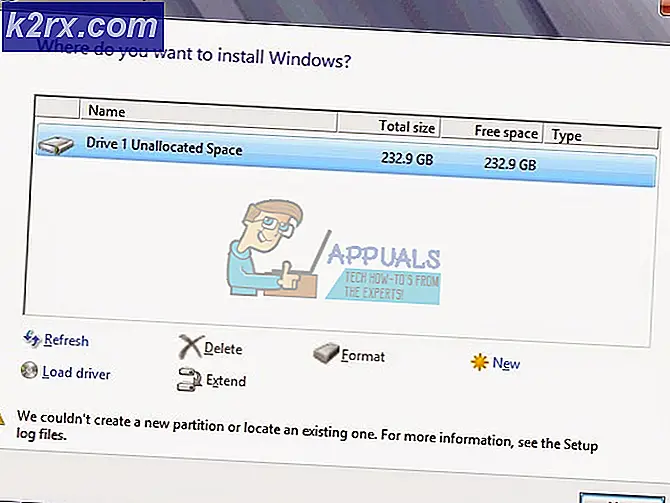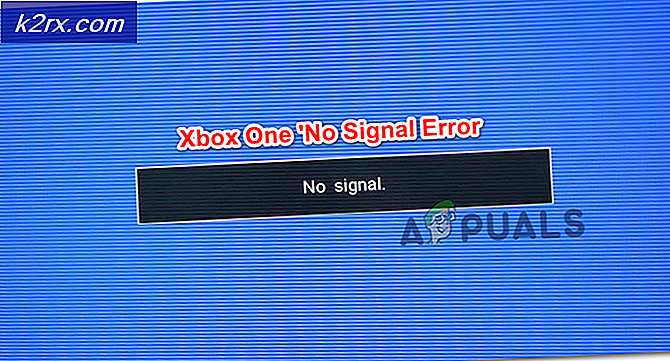Bagaimana Cara Memilih dan Menentukan Layar Kunci Statis dan Gambar Masuk di Windows 10?
Setiap orang setidaknya pernah mencoba mengubah layar kunci sistem operasi Windows 10 mereka. Setiap pengguna dapat mengubah layar kunci untuk profil mereka sendiri. Namun, terkadang tidak mungkin mengubah layar kunci dan gambar masuk di Windows 10 melalui pengaturan default. Itu juga tidak berubah untuk semua pengguna dengan pengaturan default. Di situlah Editor Kebijakan Grup dan Editor Registri hadir dengan bantuan untuk mengubah layar kunci dan gambar masuk.
Editor Kebijakan Grup tidak tersedia di Windows 10 Home Editions; oleh karena itu, kami telah menyertakan metode registri yang dapat Anda gunakan untuk mengubah pengaturan.
Mengubah Layar Kunci Default dan Gambar Logon
Sebagian besar pengguna mengetahui pengaturan wallpaper layar kunci default di pengaturan Windows. Namun, ada situasi di mana opsi tersebut dinonaktifkan atau gambar tidak berfungsi melalui itu. Itulah mengapa pengguna perlu menggunakan salah satu metode di bawah ini untuk memaksa gambar tertentu untuk layar kunci. Kedua metode di bawah ini akan memiliki hasil yang sama; namun, ini bergantung pada alat mana yang dapat diakses dan dikenali oleh pengguna.
Metode 1: Mengubah Gambar Layar Kunci melalui Editor Kebijakan Grup Lokal
Editor Kebijakan Grup Lokal adalah metode teraman dan termudah untuk mengelola dan mengkonfigurasi sistem operasi Windows. Tidak seperti Editor Registri, ini menyediakan hampir semua opsi yang dapat dimodifikasi pengguna untuk sistem mereka.
Catatan: Pengaturan ini hanya berlaku untuk Pendidikan, Perusahaan, dan Server SKU. Selain itu, Jika Editor Kebijakan Grup Lokal tidak tersedia di sistem Anda, langsung lompat ke Metode 2.
Jika sistem Anda dilengkapi dengan Editor Kebijakan Grup Lokal, ikuti langkah-langkah di bawah ini untuk memaksa layar kunci default tertentu dan gambar masuk:
- Pegang Kunci Windows dan tekan R membuka Lari. Lalu, ketik "gpedit.mscDi kotak Run dan tekan Memasukkan membuka Editor Kebijakan Grup Lokal. Klik Iya pada UAC (Kontrol Akun Pengguna) cepat.
- Arahkan ke lokasi berikut di panel kiri file Editor Kebijakan Grup Lokal:
Konfigurasi Komputer \ Templat Administratif \ Panel Kontrol \ Personalisasi \
- Klik dua kali pada file Paksa layar kunci default tertentu dan gambar logon opsi di panel kanan. Jendela baru akan terbuka, sekarang ubah sakelar dari Tidak Dikonfigurasi untuk Diaktifkan. Kemudian, berikan jalur lokal untuk gambar seperti gambar dibawah ini dan klik Terapkan / Oke tombol untuk menyimpan perubahan.
Catatan: Untuk jalur UNC, ketik jalur sebagai \ Server \ Share \ Image.jpg
- Sekarang logout dari PC Anda untuk memeriksa gambar baru di layar kunci.
Metode 2: Mengubah Gambar Layar Kunci melalui Editor Registri
Metode ini untuk mereka yang tidak memiliki Editor Kebijakan Grup Lokal di sistem mereka. Ini membutuhkan sedikit lebih banyak pekerjaan daripada metode pertama karena beberapa nilai atau kunci tidak tersedia secara default. Pengguna perlu membuat beberapa kunci / nilai secara manual untuk membuatnya berfungsi. Ikuti langkah-langkah di bawah ini untuk mengubah gambar layar kunci melalui editor registri:
- tekan Windows + R kunci untuk membuka a Lari kotak dialog. Tipe "regedit"Dan tekan Memasukkan membuka Editor Registri. Juga, pastikan untuk memilih Iya untuk UAC (Kontrol Akun Pengguna) cepat.
- Arahkan ke kunci berikut menggunakan panel kiri di Editor Registri Jendela:
HKEY_LOCAL_MACHINE \ SOFTWARE \ Policies \ Microsoft \ Windows \ Personalization
- Cari nilai bernama LockScreenImage di panel kanan. Jika tidak ada, buat string baru bernama LockScreenImage dengan mengklik di mana saja di panel kanan dan memilih Baru > Nilai String.
- Klik dua kali pada file LockScreenImage nilai dan letakkan jalur lokal dari gambar di Data nilai.
Catatan: Anda juga dapat menambahkan jalur UNC sebagai \ Server \ Share \ Image.jpg - Setelah semua modifikasi dilakukan, pastikan untuk mengulang kembali komputer Anda sehingga perubahan akan diterapkan.
Mungkin ada beberapa masalah dengan versi pembaruan Windows 10 yang berbeda. Namun, jika ada masalah dengan gambar layar kunci, coba penuhi ketentuan di bawah ini dan coba lagi:
- GPO “Paksa layar kunci default tertentu dan gambar logon“
- GPO “Mencegah pengubahan layar kunci dan gambar logon“
- entri registri DisableLogonBackgroundImage untuk 1
Dengan semua kondisi di atas, jika Anda menavigasi ke nilai berikut (DisableLockScreenAppNotifications):
Catatan: Jika Anda tidak memilikinya, buat saja nilainya di bawah kunci.
HKEY_LOCAL_MACHINE \ SOFTWARE \ Policies \ Microsoft \ Windows \ System \ DisableLockScreenAppNotifications
Dan atur berikut ini nilai ke "0“, maka layar kunci khusus berperilaku persis seperti yang dimaksudkan.